神奇的立体画梦工厂
时间:2005-11-23 | 作者:中国电脑教育报 | 阅读:220
记得前些年曾经流行了好一阵子立体画。一幅表面看上去平淡无奇甚至显得乱糟糟的画,可是当你调节好眼睛的焦距后却发现,画里别有洞天——乱乱的图案下面竟隐藏着另一幅画面,而且呈现出一种特殊的立体效果!想亲自动手做一幅立体画吗?《立体画梦工厂》软件可以帮你轻松实现愿望。
立体画梦工厂》的专业版提供了8种颜色的8个立体层次(如图1),预设了十多种构图式样,提供了十多种可自由导入的填充材质。

图1 不同的立体层次必须用不同的指定颜色
下面让我们来了解一下神奇的立体画的制作过程吧!安装并运行《立体画梦工厂》(如图2)。

图2 《立体画梦工厂》的界面
用鼠标右键单击右侧的任一构图样式可弹出“导入构图”命令,点击此命令可导入“构图”(就是隐藏着的立体画),“构图”必须是630×452像素的BMP格式文件;用鼠标右键单击左侧的任一材质图片则可弹出“导入材质”命令,点击此命令可导入材质,材质必须是72×452像素的BMP格式文件。构图和材质可利用任一种图形处理软件来制作,你可以驰骋你的想像制作一幅图片,但在制作过程中一定要注意“构图”部分的用色,必须严格按照不同层次的指定颜色才行(如图3)。

图3 用Photoshop7.0制作的构图
在《立体画梦工厂》中导入该“构图”,再选择好相应的材质,然后点击“生成立体画”按钮即可完成制作(如图4)。

图4 立体画制作好了
试试你的眼力——看到什么了?哈!这里有一个观看电脑立体画的小技巧:在你身后放一个光源,光线不要太强,在电脑显示器上找到你的影子,将注意力集中在你的影子上几十秒钟,你就可以轻松地看到立体画的庐山真面目了。
立即下载立体画梦工厂
立体画梦工厂》的专业版提供了8种颜色的8个立体层次(如图1),预设了十多种构图式样,提供了十多种可自由导入的填充材质。

图1 不同的立体层次必须用不同的指定颜色
下面让我们来了解一下神奇的立体画的制作过程吧!安装并运行《立体画梦工厂》(如图2)。

图2 《立体画梦工厂》的界面
用鼠标右键单击右侧的任一构图样式可弹出“导入构图”命令,点击此命令可导入“构图”(就是隐藏着的立体画),“构图”必须是630×452像素的BMP格式文件;用鼠标右键单击左侧的任一材质图片则可弹出“导入材质”命令,点击此命令可导入材质,材质必须是72×452像素的BMP格式文件。构图和材质可利用任一种图形处理软件来制作,你可以驰骋你的想像制作一幅图片,但在制作过程中一定要注意“构图”部分的用色,必须严格按照不同层次的指定颜色才行(如图3)。

图3 用Photoshop7.0制作的构图
在《立体画梦工厂》中导入该“构图”,再选择好相应的材质,然后点击“生成立体画”按钮即可完成制作(如图4)。

图4 立体画制作好了
试试你的眼力——看到什么了?哈!这里有一个观看电脑立体画的小技巧:在你身后放一个光源,光线不要太强,在电脑显示器上找到你的影子,将注意力集中在你的影子上几十秒钟,你就可以轻松地看到立体画的庐山真面目了。
立即下载立体画梦工厂
来源:中国电脑教育报
免责声明:文中图文均来自网络,如有侵权请联系删除,心愿游戏发布此文仅为传递信息,不代表心愿游戏认同其观点或证实其描述。
相关文章
更多大家都在玩
大家都在看
更多-

- iOS抖音锁屏后如何关闭直播?锁屏后如何继续播放?
- 时间:2025-10-14
-
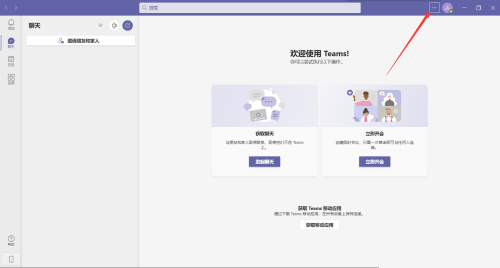
- Microsoft Teams怎么拒绝调查
- 时间:2025-10-14
-

- 无畏契约男生网名
- 时间:2025-10-14
-

- 快手定时发布的短视频如何取消?定时发布作品会有影响吗?
- 时间:2025-10-14
-

- 抖音的发布日期怎么关掉?发布日期能更改吗?
- 时间:2025-10-14
-

- 年产75万吨!全球最大变压吸附制氢装置群投运
- 时间:2025-10-14
-

- 王牌竞速网名男生
- 时间:2025-10-14
-

- 手机无卡时代来了!中国电信:华为、OPPO等将陆续上市eSIM手机
- 时间:2025-10-14








